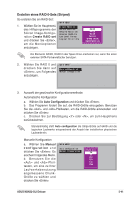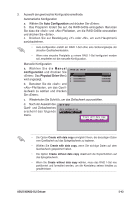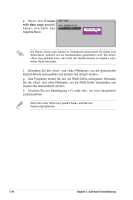Asus M2N32-SLI Deluxe/Wireless Motherboard Installation Guide - Page 160
Create, with data copy
 |
View all Asus M2N32-SLI Deluxe/Wireless manuals
Add to My Manuals
Save this manual to your list of manuals |
Page 160 highlights
e. W e n n S i e C r e a t e with data copy gewählt haben, erscheint das folgende Menü. MAIN MENU Auto configuration Manual configuration online copy offline copy Die Option online copy kopiert im Hintergrund automatisch die Daten zum Ziellaufwerk, während auf die Quelllaufwerke geschrieben wird. Die Option offline copy gestattet Ihnen, den Inhalt des Quelllaufwerkes zu kopieren, wann immer Sie es wünschen. f. Benutzen Sie die - und -Pfeiltasten, um die gewünschte Kopiermethode auszuwählen und drücken Sie danach . g. Das Programm fordert Sie auf, die RAID-Größe einzugeben. Benutzen Sie die - und -Pfeiltasten, um die RAID-Größe einzustellen und drücken Sie anschließend . h. Drücken Sie zur Bestätigung oder , um zum Hauptmenü zurückzukehren. Wenn Sie vorher offline copy gewählt haben, erscheint ein Kopiervorgangsfenster. 5-44 Kapitel 5: Software-Unterstützung